win10系統(tǒng)禁止應(yīng)用訪問(wèn)任務(wù)的方法
win10系統(tǒng)是當(dāng)前使用得最為廣泛的操作系統(tǒng),它擁有很多實(shí)用的功能,而且操作界面也很友好,可以讓用戶更加方便快捷的操作電腦。我們?cè)谑褂眠@款操作系統(tǒng)的過(guò)程中,會(huì)在電腦中下載很多的應(yīng)用軟件,這些應(yīng)用程序會(huì)訪問(wèn)電腦任務(wù)。為了保護(hù)我們的隱私安全,就可以在電腦中設(shè)置禁止應(yīng)用訪問(wèn)任務(wù)。但是有很多朋友的電腦中剛剛開(kāi)始安裝這款操作系統(tǒng),因此對(duì)它的操作方法還不熟悉。那么接下來(lái)小編就給大家詳細(xì)介紹一下win10系統(tǒng)禁止應(yīng)用訪問(wèn)任務(wù)的具體操作方法,有需要的朋友可以看一看。

1.首先打開(kāi)電腦,我們?cè)陔娔X桌面的左下角找到開(kāi)始圖標(biāo)按鈕,點(diǎn)擊該按鈕再進(jìn)行下一步操作。
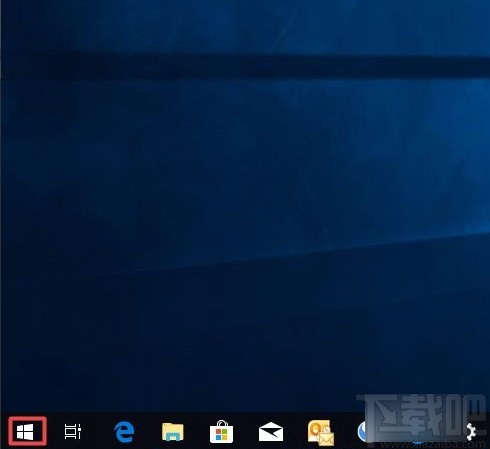
2.接著在開(kāi)始按鈕上方會(huì)出現(xiàn)一個(gè)窗口,我們?cè)诖翱谧髠?cè)找到齒輪狀的設(shè)置按鈕,點(diǎn)擊它就可以進(jìn)入到設(shè)置頁(yè)面。
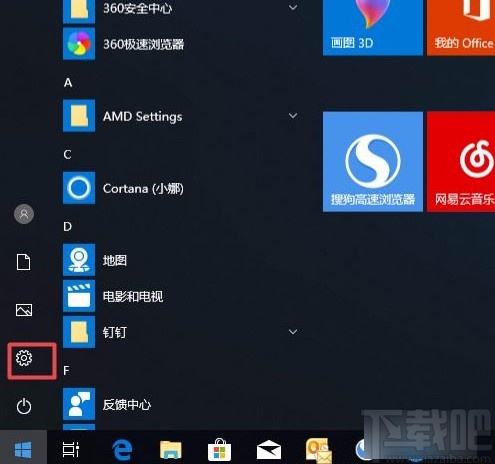
3.進(jìn)入到設(shè)置頁(yè)面后,我們?cè)陧?yè)面上找到“隱私”選項(xiàng),點(diǎn)擊該選項(xiàng)即可切換到隱私頁(yè)面,如下圖所示。
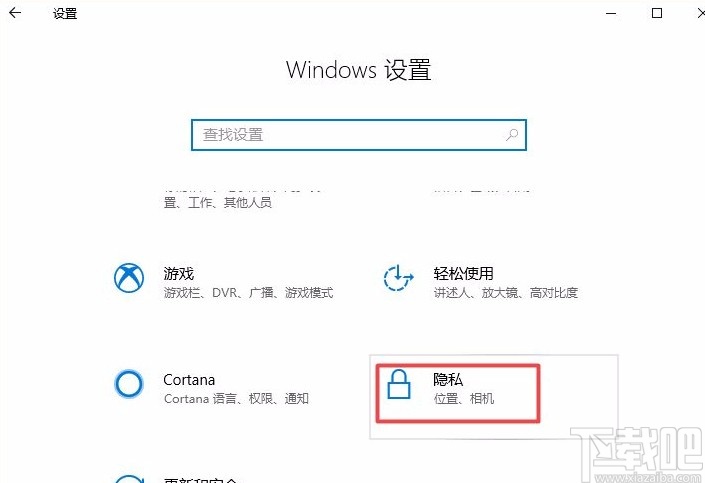
4.接下來(lái)在隱私頁(yè)面中,我們?cè)陧?yè)面左側(cè)邊欄中找到“任務(wù)”選項(xiàng),點(diǎn)擊該選項(xiàng)再進(jìn)行下一步操作。
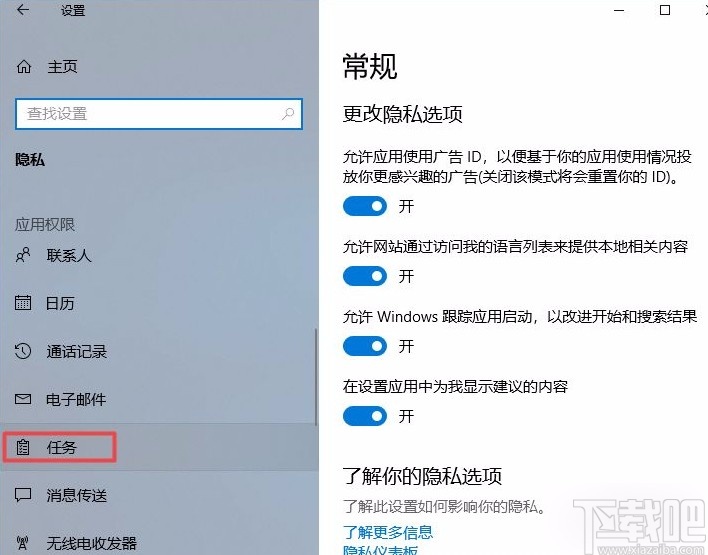
5.完成以上所有步驟后,我們?cè)诮缑嫔险业健霸试S應(yīng)用訪問(wèn)你的任務(wù)”選項(xiàng),其下方有一個(gè)開(kāi)關(guān)按鈕,點(diǎn)擊該按鈕將其關(guān)閉,即可成功禁止應(yīng)用訪問(wèn)任務(wù)。
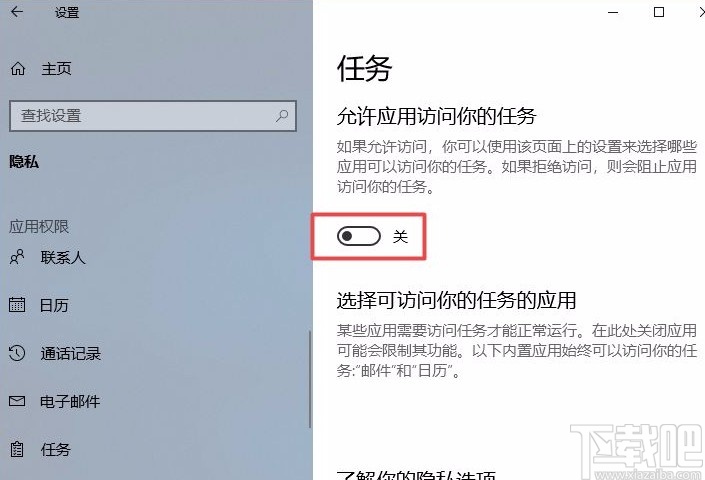
以上就是小編給大家整理的win10系統(tǒng)禁止應(yīng)用訪問(wèn)任務(wù)的具體操作方法,方法簡(jiǎn)單易懂,有需要的朋友可以看一看,希望這篇教程對(duì)大家有所幫助。
相關(guān)文章:
1. Win10系統(tǒng)麥克風(fēng)沒(méi)聲音怎么設(shè)置?2. Win10系統(tǒng)怎么把字體改成蘋果字體?3. 聯(lián)想ThinkPad E420 1141A49筆記本U盤如何安裝win10系統(tǒng) 安裝win10系統(tǒng)方法介紹4. 電腦升級(jí)到Win10系統(tǒng)文件丟失了怎么辦?5. 神舟戰(zhàn)神系列如何重裝系統(tǒng)?神舟戰(zhàn)神系列重裝Win10系統(tǒng)的教程6. Win10系統(tǒng)中阻止自動(dòng)更新具體方法介紹7. 華為筆記本如何重裝系統(tǒng)win10?華為筆記本重裝Win10系統(tǒng)步驟教程8. Win10系統(tǒng)此應(yīng)用無(wú)法在你的電腦上運(yùn)行怎么解決?9. win10系統(tǒng)出現(xiàn)硬盤占用率100%的詳細(xì)解決步驟10. Win10系統(tǒng)優(yōu)化小技巧都有哪些?

 網(wǎng)公網(wǎng)安備
網(wǎng)公網(wǎng)安備